Hostwinds Tutorials
Suchergebnisse für:
Inhaltsverzeichnis
So richten Sie Benachrichtigungen in WHMCS ein
Stichworte: WHMCS
Innerhalb von WHMCS können Sie das System so konfigurieren, dass Benachrichtigungen von einer Vielzahl von Ereignissen automatisch über mehrere Kanäle gesendet werden. Dieser Artikel enthält Informationen und Anweisungen zur Verwendung dieser Benachrichtigungseinstellungen.
Setup-Benachrichtigungen
Sie können über die Admin-Oberfläche auf die Benachrichtigungseinstellungen in WHMCS zugreifen und zu navigieren Setup -> Benachrichtigungen_\._
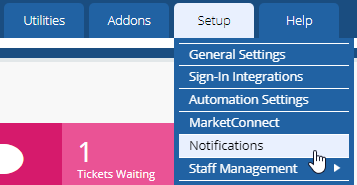
Benachrichtigungskanäle
Whmcs bietet Unterstützung für das Senden von Benachrichtigungen über E-Mail oder über HipChat oder Lock. Um jedes dieser zu konfigurieren und zu aktivieren, klicken Sie auf das Konfigurieren Klicken Sie auf die Schaltfläche unter dem Kanal, den Sie verwenden möchten, und befolgen Sie die nachstehenden Anweisungen.

Geben Sie zum Konfigurieren von E-Mail-Benachrichtigungen einen Namen und eine E-Mail-Adresse an.Dieser Name und diese Adresse werden als Absender der E-Mail an die Empfänger der Benachrichtigung angezeigt.Es spielt keine Rolle, ob dieses E-Mail-Konto tatsächlich irgendwo konfiguriert ist.
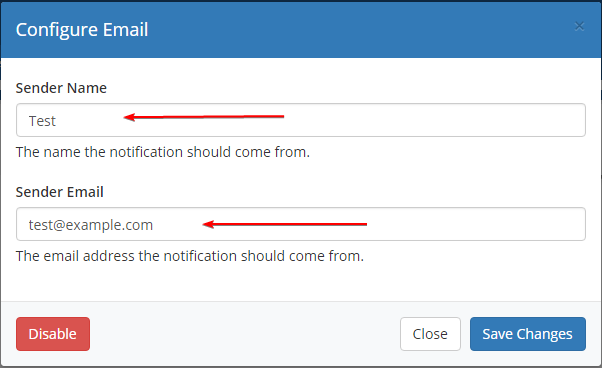
HipChat
Um HIPchat-Benachrichtigungen zu konfigurieren, benötigen Sie ein HipChat-Konto und müssen ein API-Token generieren. Um ein HipChat-API-Token zu generieren, müssen Sie die entsprechenden Anweisungen für Ihre Konfiguration befolgen, und wie sicher Sie Ihr Token behalten möchten. Der einfachste Weg wird unten als Persönliche Zugriffstoken unter Benutzer generierte Token.Geben Sie dann das API-Token an, an dem Whmcs danach fragt, eine URL an Ihren HipChat-Server angeben (wenn Sie ihn selbst hosten), dann speichern Sie die Änderungen.
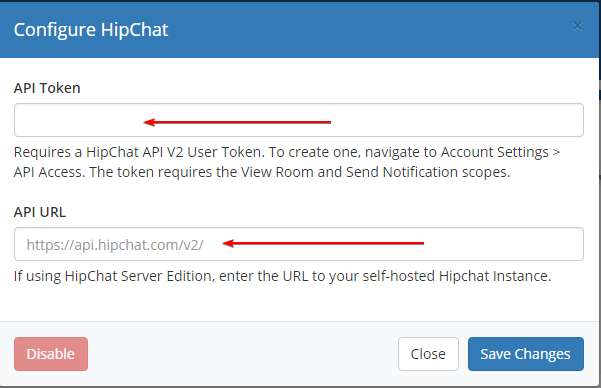
Locker
Ähnlich wie HipChat, um den Spielraum zu konfigurieren, müssen Sie ein Lock-Konto haben und ein Token für die Authentifizierung generieren. Um ein OAuth-Zugriffs-Token zu generieren, müssen Sie eine neue App registrieren Hier und gib es das 'Kanal: lesen.' und 'Chat: Schreiben Sie: Bot'Sicherheitskope.Die neue Anwendung sollte ein neu erzeugtes Token erhalten.Geben Sie dann Ihr neues OAuth-Zugriff auf das Token ein, an dem Whmcs dazu aufgefordert wird, die Änderungen zu speichern.
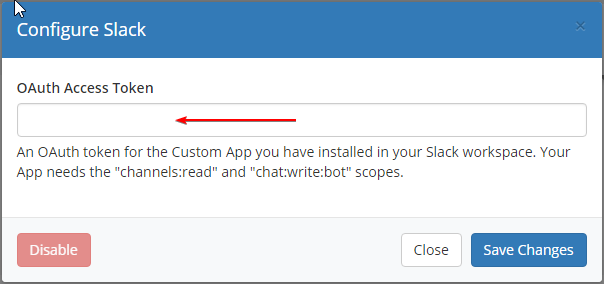
Benachrichtigungsregeln
So legen Sie einen Trigger zum Senden von Benachrichtigungen und mit welchen Inhalten an, indem Sie auf das klicken Neue Benachrichtigungsregel erstellen Taste.
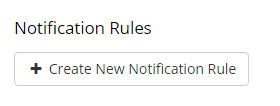
Dann werden Sie mit der folgenden Oberfläche aufgefordert:
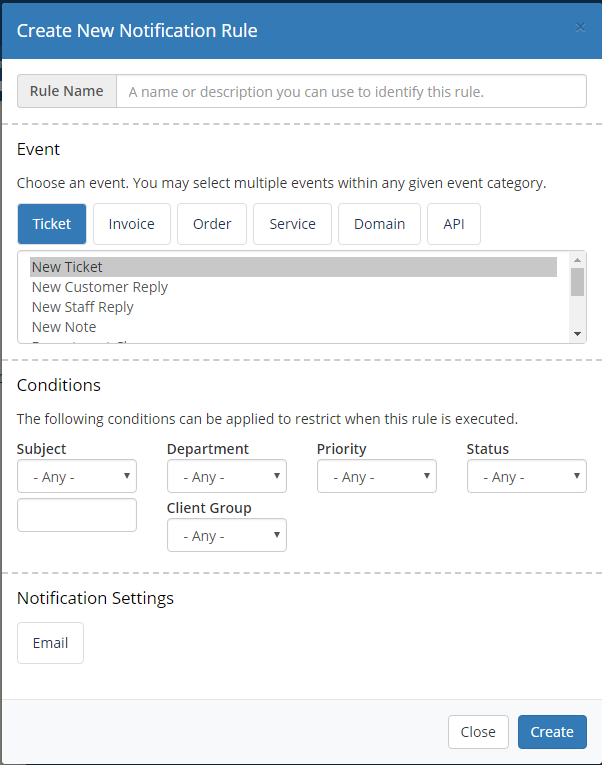
Geben Sie Ihrer neuen Regel einen Namen und geben Sie an, was eine Benachrichtigung mit dem auslösen soll Veranstaltung und Bedingungen Kategorien.
Mit der Ereigniskategorie können Sie wählen, was das primäre Ereignis ist, und die Kategorien der Bedingungen können Sie weiter filtern.
Beispielsweise können Sie Benachrichtigungen für alle neuen technischen Support-Tickets einschalten, indem Sie in der Kategorie Ereigniskategorie neue Ticket auswählen und dann den technischen Support von der Abteilung Dropdown in der Kategorie der Bedingungen auswählen.
Sie können dann angeben, wie Ihre Benachrichtigungen zugestellt werden sollen, indem Sie im Feld entweder E-Mail, HipChat oder Slack auswählen Benachrichtigungseinstellungen Kategorie. In diesem Abschnitt werden nur die zuvor konfigurierten Benachrichtigungskanäle angezeigt.
Jeder Benachrichtigungskanal ist etwas anders, aber jeder fragt, welche Inhalte die Benachrichtigung haben sollte und wer oder wo die Benachrichtigung gesendet werden soll.
Beispielsweise bittet der E-Mail-Benachrichtigungskanal, welche vorbereitete E-Mail-Vorlage Sie für die Benachrichtigung verwenden möchten, und eine Liste der E-Mail-Adressen, an die Sie ihn senden möchten. Um benutzerdefinierte E-Mail-Vorlagen zu konfigurieren, können Sie unseren Leitfaden für die Whmcs-E-Mail-Vorlageneinstellungen hier anzeigen.
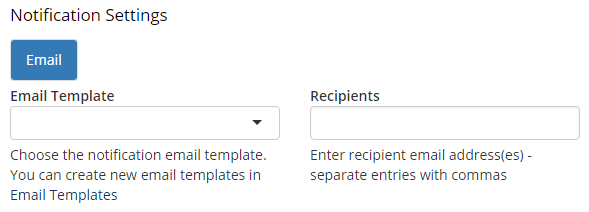
Sobald Sie die Benachrichtigungsregel konfiguriert haben, klicken Sie auf Erstellen, und die Regel wird erstellt und aktiviert. Sie können diese Regel und alle anderen aus der Hauptbenachrichtigungsseite anzeigen und verwalten.

Geschrieben von Hostwinds Team / August 29, 2018
